
- Avtor John Day [email protected].
- Public 2024-01-30 12:07.
- Nazadnje spremenjeno 2025-01-23 15:09.

Danes imam za vas še en projekt - 1 -mestni 7 -segmentni števec zaslona. To je zabaven majhen projekt, ki šteje od 0 do 9 in nato nazaj od 0. Lahko ga uporabite le kot splošno vadnico o uporabi te priljubljene vrste zaslona. Deli za to gradnjo je priskrbel Kuman, najdete jih v kompletu Arduino UNO.
Korak: Potrebni deli

- Arduino UNO plošča
- USB kabel
- Mini plošča
- 1-mestni 7-segmentni zaslon
- 10 x mostične žice
Komponente, ki sem jih uporabljal, boste lahko kupili na allchips.ai
Njihova trgovina bo na voljo do konca januarja. Ostani na vezi
2. korak: Priključitev zaslona


Priključite zaslon na ploščo. Opazili ste, da ima 10 zatičev. Zdaj jih moramo povezati.
Štetje začnite od spodaj levo in priključite tretji zatič na osmi. Ko pridete do petega, nadaljujte s štetjem zgornjih zatičev od desne proti levi. Zdaj morate priključiti pin 8 na Arduino GND (-)
Začnite povezovati druge zatiče - od 1 do 10, preskočite 3 in 8 in začnite od digitalnega zatiča 2 na Arduinu vse do 9.
3. korak: nalaganje kode
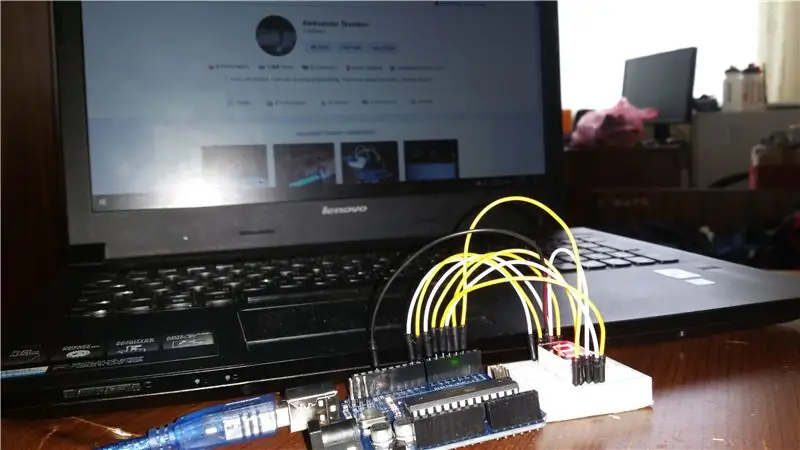

Arduino povežite z računalnikom. Kodo najdete tukaj. Komentiral sem nekatere vrstice, tako da lahko razumete, kako koda deluje. Kodo lahko poljubno spremenite. Če imate kakršna koli vprašanja, jih postavite v komentarjih.
Tu je video, ki prikazuje projekt:
Priporočena:
Števec obiskovalcev z uporabo 8051 in IR senzorja z LCD: 3 koraki

Števec obiskovalcev z uporabo 8051 in IR -senzorja z LCD -jem: Dragi prijatelji, razložil sem, kako narediti števec obiskovalcev z 8051 in IR -senzorjem, in ga prikazal na LCD -prikazovalniku. 8051 je eden izmed najbolj priljubljenih mikrokrmilnikov, ki se uporablja za konjičke, komercialne aplikacije po vsem svetu. Naredil sem vis
Števec zasedenosti sobe in krmilnik: 4 koraki

Števec in krmilnik zasedenosti sob MicroBit: Med pandemijo je eden od načinov za zmanjšanje prenosa virusa povečati fizično distanciranje med ljudmi. V sobah ali trgovinah bi bilo koristno vedeti, koliko ljudi je v danem trenutku v zaprtem prostoru. Ta projekt uporablja par
Števec naročnikov v YouTubu z uporabo zaslona e-papirja in Raspberry Pi Zero W: 5 korakov (s slikami)

YouTubov števec naročnikov z uporabo zaslona e-papirja in Raspberry Pi Zero W: V tem navodilu vam bom pokazal, kako z zaslonom e-papirja sestavite svoj števec naročnikov na Youtube in Raspberry Pi Zero W za poizvedovanje po API-ju YouTube in posodobite zaslon. Zasloni iz e-papirja so odlični za tovrstne projekte, saj imajo
Sistem zaklepanja zaslona LCD zaslona: 6 korakov

Sistem za zaklepanje doma z LCD zaslonom: Ta projekt bo deloval kot zaklepanje doma in edini način, da vstopite v hišo, je pritisk na pravilno 3 -mestno kodo. LCD bo deloval kot komunikacijska naprava, ki bo posameznika obvestila, če je vnesel pravilno kodo ali ne. IR
Zagon brez zaslona / zaslona (brez glave) na Raspberry Pi ali drugih računalnikih s sistemom Linux / unix: 6 korakov

Delovanje brez zaslona / zaslona (brez glave) na Raspberry Pi ali drugih računalnikih s sistemom Linux / unix: Ko večina ljudi kupi Raspberry PI, mislijo, da potrebujejo računalniški zaslon. Ne zapravljajte denarja za nepotrebne računalniške monitorje in tipkovnice. Ne zapravljajte časa s premikanjem tipkovnic in monitorjev med računalniki. Ne privežite televizorja, ko ni
